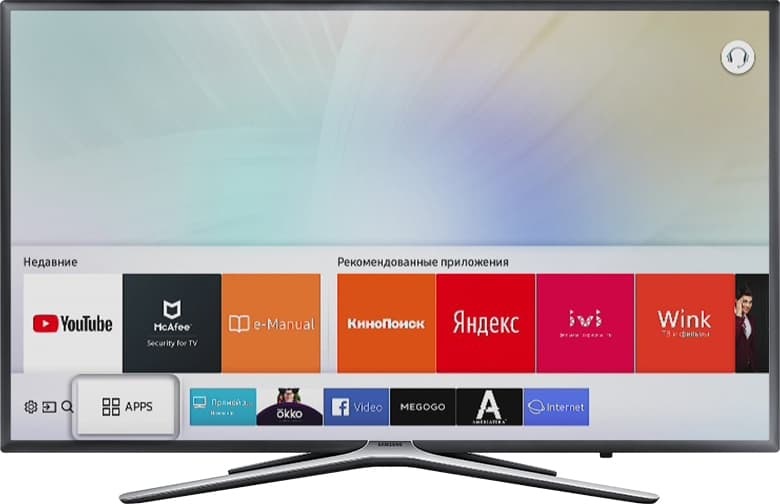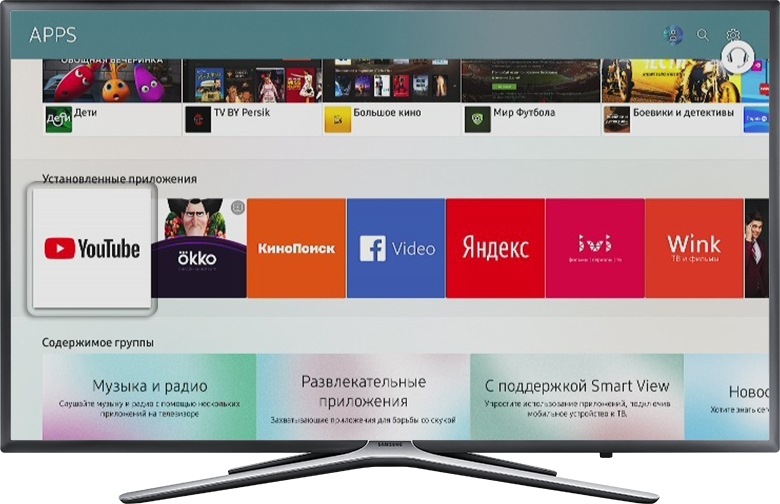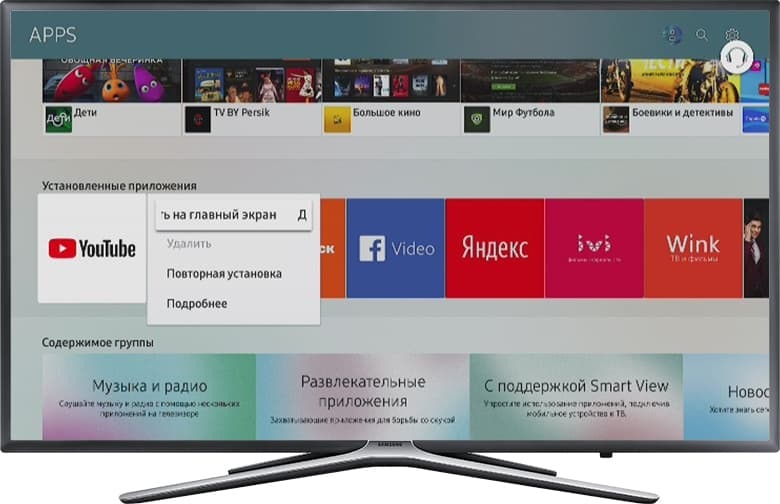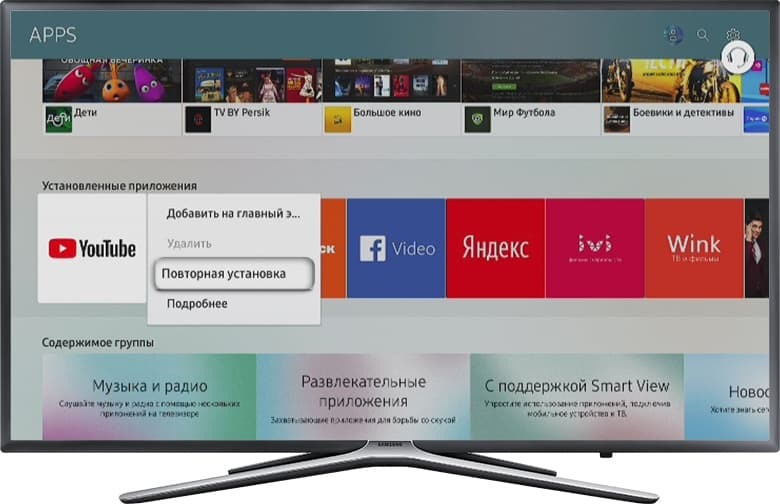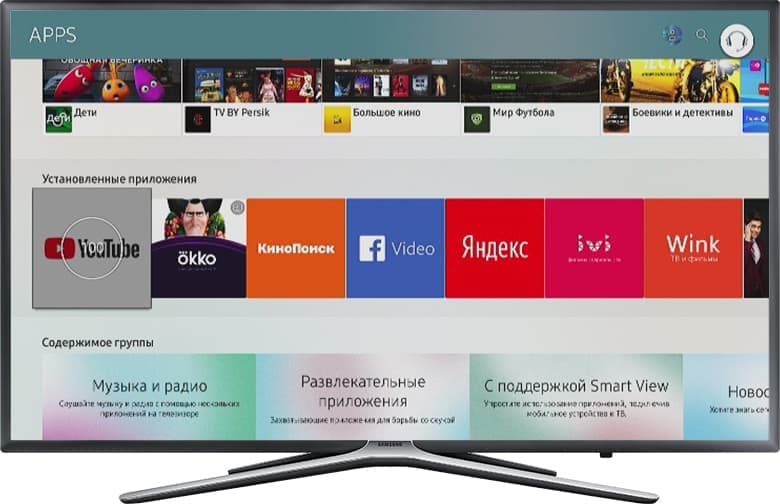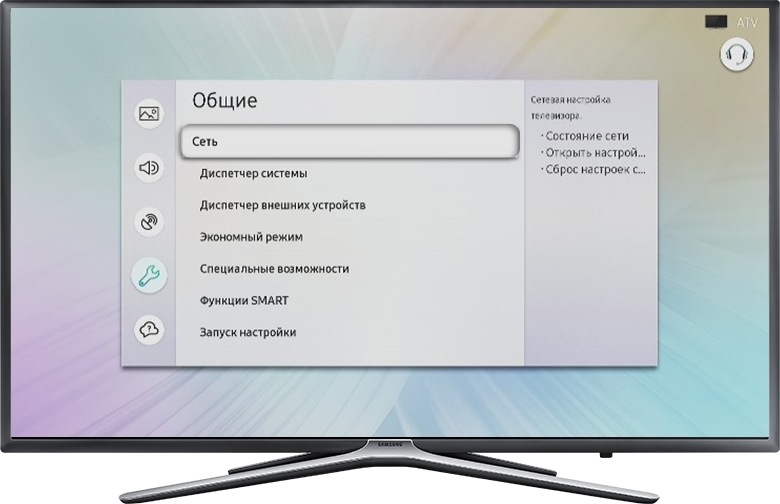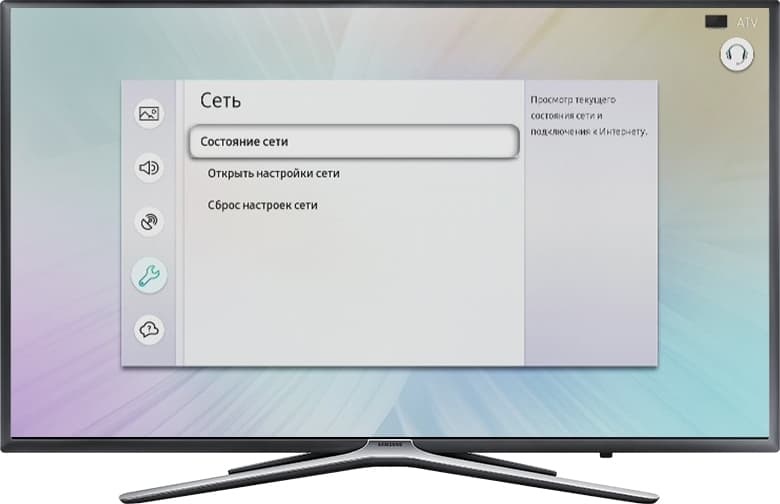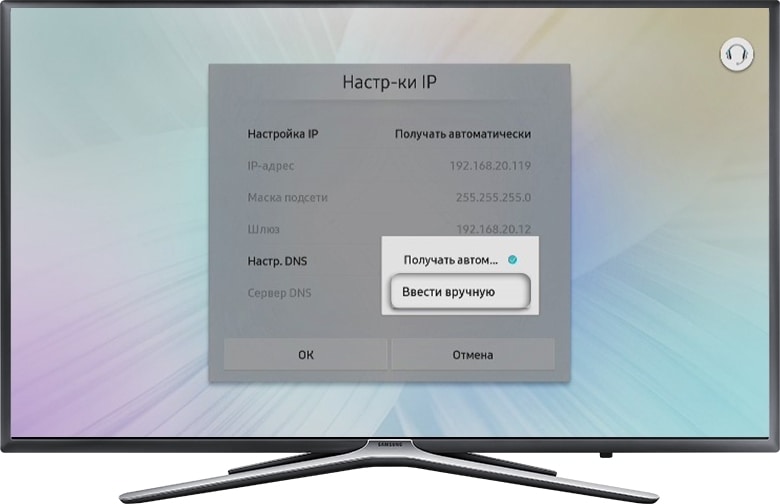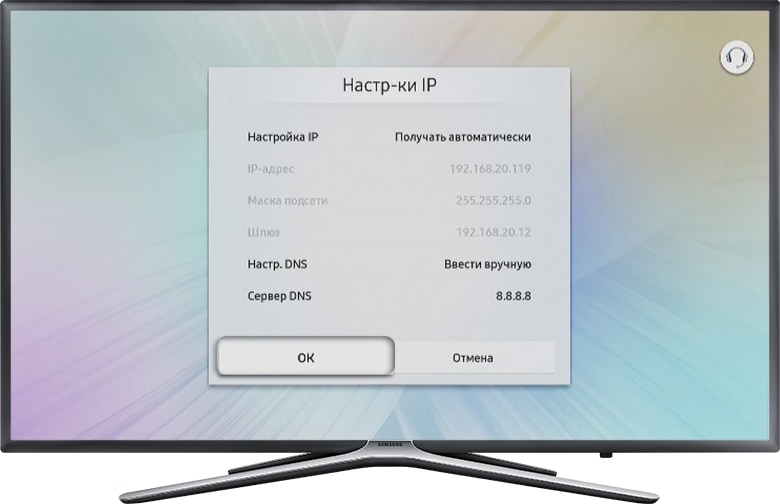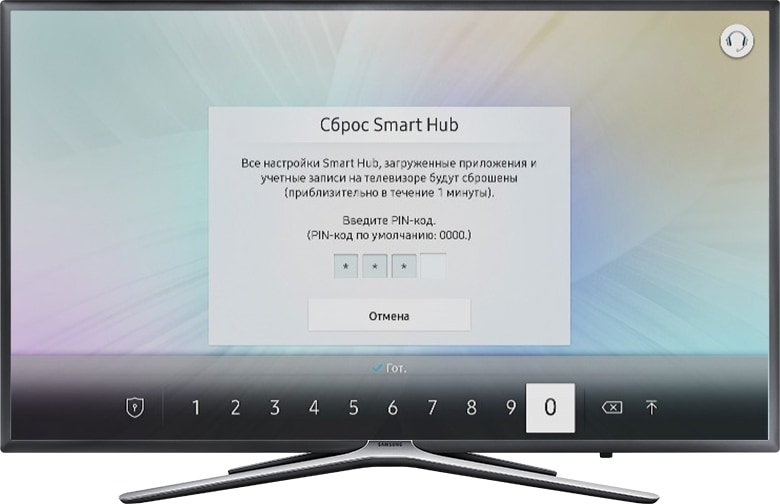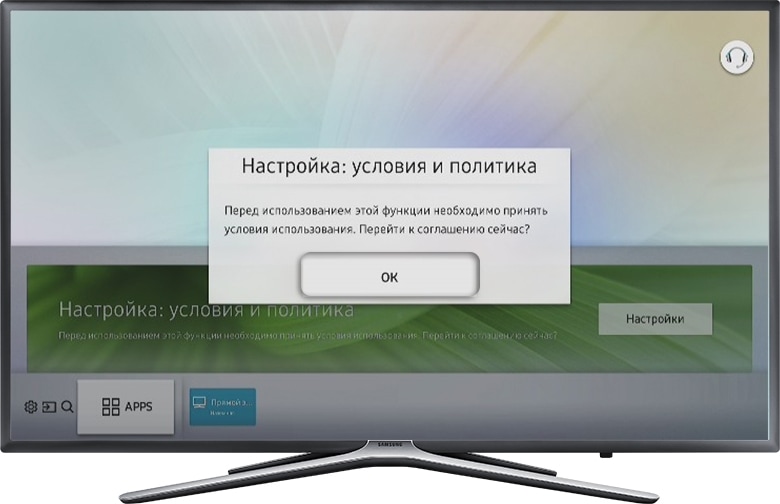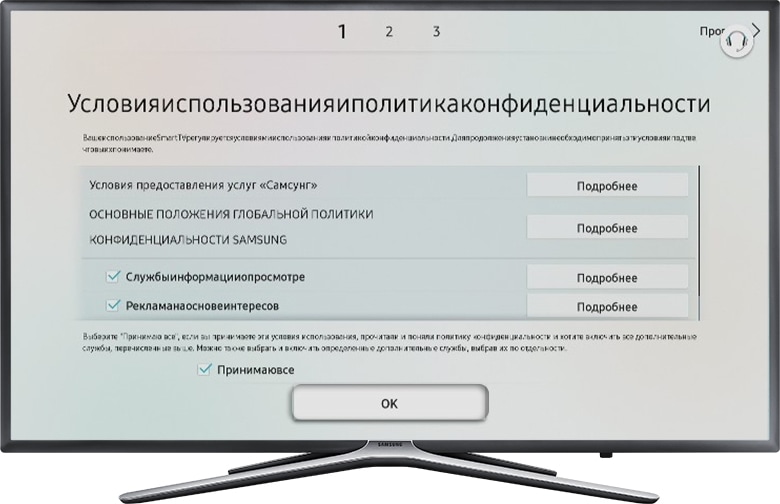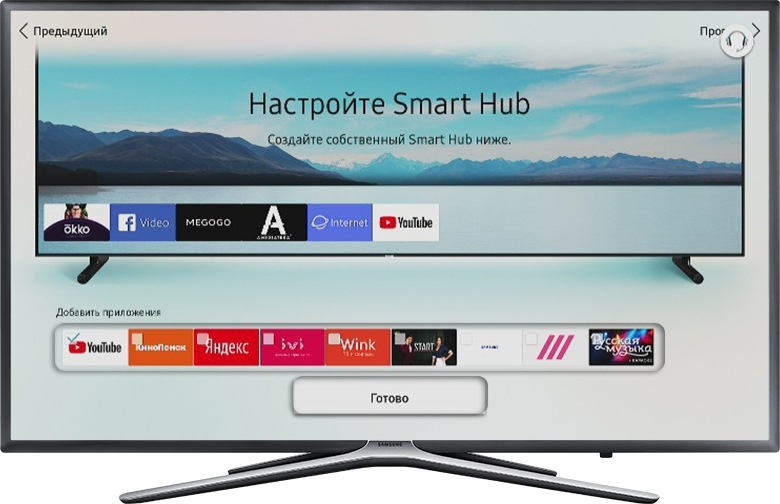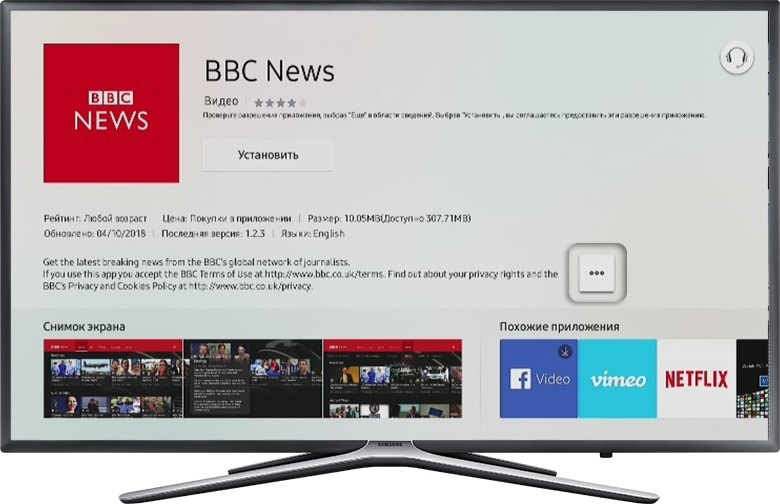- Автозапуск приложения при включении ТВ
- Дубликаты 1
- Ответы 20
- Телевизор Samsung UE49NU7100UX
- Что делать, если не работают приложения Samsung Smart TV
- Способ 1. Выполните перезагрузку устройства
- Способ 2. Проверьте обновления для ПО
- Не работает приложение в Smart Hub на телевизоре Samsung
- 1. Перезагрузите телевизор
- 2. Переустановите неработающее приложение
- 3. Подключите телевизор к другой точке доступа Wi-Fi
- 4. Смените адрес DNS-сервера
- 5. Сделайте сброс настроек Smart Hub
- 6. Сделайте сброс настроек телевизора
- 7. Обновите прошивку телевизора
- 8. Свяжитесь с разработчиком приложения
Автозапуск приложения при включении ТВ
Добрый день. Можно ли как-то настроить, что бы при включении телевизора автоматически загружалось приложение Смотрешка? Телевизор LG WebOS
Дубликаты 1
Ответы 20
Добрый день! Хороший вопрос =) Функция автозапуска приложения определяется наличием вышеупомянутой функции в самом телевизоре. Пока что эту технологию активно применяет Samsung, на LG мы такого не видели. Вы можете обратиться в поддержку LG для уточнения, имеется ли такая возможность в вашем телевизоре: https://www.lg.com/ru/support/contact/telephone
как в самсунге это сделать? можно пошагово? где и что активировать?
Телевизор Samsung UE49NU7100UX
Добрый день! Пошагово это выглядит так: Настройки» — «Общие» — «Функции SMART» — «Запускать последнее приложение автоматически».
Галочка стоит, а приложение Смотрёшка после включения ТВ не запускается, помогитя 🙂
P.S. Кроме этого приложения никакие другие на телеке не использую
upd: проверил на YouTube, он запускается. Вывод: проблема именно со Смотрёшкой. Помогитя 🙂
upd2: МегаГо и ivi тож не запускаются, получается только YouTube молодец или Samsung чего то мудрит
Здравствуйте!
На Вашей модели телевизора (N) автозапуск работает, как оказалось, только на предустановленных приложениях. Автозапуск любых других приложений производитель сделал недоступным 🙁
Связывался с поддержкой Самсунга, дело не в телевизоре, а в приложениях, если само приложение поддерживает данную функцию то будет работать и открываться на примере того же ютуба, если в приложении не заточено, то соответственно и работать не будет.
Даже предустановленные приложения не все имеют возможность автозапуска после выключения ТВ.
Надеюсь, что в будущем Смотрешка реализует данный функционал. Сразу станет поудобней.
Либо вариант через приставку (проверено на 4-х Самсунговских устройствах, но на другом провайдере)
У samsung есть требования для автозапуска, некоторые даже переустановленные приложения не поддерживают её. Около года назад функцию автозагрузки подключили только для определенных приложений. Вы можете скачать все приложения из магазина на вашем ТВ, но функция автозапуска будет работать только на выбранных самой кампанией приложениях.
У меня стоит там галочка но при включении запускается все равно ТВ программы которые не настроенны. А нужно что бы при включении запускалось Мегого ТВ. а в итоге нужно в ручную каждый раз запускать. Что делать? Телевизор Самсунг UE43 5400
Добрый день, Ярослав! Мы предоставляем сервис Смотрёшка, а не Мегого ТВ. По вопросу работы и запуска приложения обратитесь непосредственно в Мегого ТВ.
Долго мучился, в итоге единственным решением нашёл купить Универсальный пульт ДУ Xiaomi Mi Smart Home All in One Media Control center. И в автоматизации настроить пошаговое включение (использую с утра включение ТВ + свет). Обратите внимание, что ТВ не воспринимает сразу все нажатия, поэтому придётся вставлять между командами Delay (включение 15-25 сек, потом 2-5 сек выбор и подтверждение приложения).
Здравствуйте! Интересное решение,спасибо, будем иметь ввиду 🙂
Респект тем кто отвечает на древние посты)
У нас два телевизора Harper 43F670TS. На одном какая-то не понятная RealtekATV 7.1.1, где Смотрежка запускается автоматически при включении телевизора. На втором телевизоре Android 9.0 и Смотрежка при включении телевизора сама не запускается. Что-то можно сделать, кроме как заменить ОС?
Если вы хотите подключить автозапуск приложения на устройстве с android, то установите данную версию приложения https://smotreshka.tv/about-us/stb/type/android_stb
Приложение установил, оно автозапускается первым, но канал по прежнему приходится выбирать вручную, а не запускается последний, на котором был выключен телевизор. Этот момент можно как-то решить?
В настройках приложения, есть выбор поведения при запуске.
Теперь порядок! Еще бы заставку Смотрешки убрать, чтобы «Ок» не нажимать, чтобы нажал на пульте «Вкл» и смотришь свой канал 😉
Во время заставки происходит загрузка приложения, к сожалению её убрать нельзя.
Источник
Что делать, если не работают приложения Samsung Smart TV
Если какое-либо из приложений Samsung Smart TV работает некорректно, выполните следующие действия.
Способ 1. Выполните перезагрузку устройства
Вовремя перезагрузки телевизор полностью выключается и перезагружается, в отличие от обычного выключения, когда он переходит в спящий режим. Перезагрузка может помочь решить проблему с неработающими приложениями. Существует два способа перезагрузки телевизора:
- нажмите и удерживайте кнопку питания на пульте ДУ. Телевизор выключится, а затем снова включится. Это займет около 5 секунд;
- отсоедините кабель питания телевизора от розетки, подождите 30 секунд и снова подсоедините его.
Способ 2. Проверьте обновления для ПО
Обновления для ПО содержат исправления ошибок и повышают уровень безопасности устройства. Для предотвращения сбоев регулярно обновляйте ПО.
Шаг 1. Нажмите кнопку Home (Главная) и перейдите в меню настроек.
Шаг 2. Перейдите в пункт Поддержка, выберите Обновить ПО.
Шаг 3. Нажмите Обновить сейчас. Начнется процедура обновления ПО телевизора.
В ходе процедуры удаляются устаревшие и вредоносные данные, которые могут служить причиной неполадок, и устанавливается новая версия приложения.
Шаг 1. Нажмите кнопку Home (Главная) и перейдите в меню приложений.
Шаг 2. Перейдите в раздел настроек.
Шаг 3. Выберите нужное приложение, нажмите Удалить.
Примечание: Если пункт Удалить неактивен, такое приложение установлено по умолчанию. Вместо удаления нажмите Переустановить.
Шаг 4. Нажмите кнопку Назад на пульте ДУ и нажмите значок поиска.
Шаг 5. Введите название приложения и установите его.
Примечание: Перед удалением и переустановкой приложения убедитесь в том, что у вас есть данные для входа. При выполнении описанных операций вы выйдете из учетной записи приложения и вам потребуется выполнить в него повторный вход.
Сброс функции Smart HUB приведет к выходу из учетных записей всех приложений на Smart TV, а не только того приложения, которое необходимо перезагрузить. Поэтому перед выполнением сброса следует убедиться в том, что у вас есть данные для входа во все используемые учетные записи.
- Модели, выпущенные после 2020 года: Настройки > Поддержка > Сервисное обслуживание > Самодиагностика > Сброс Smart Hub
- Модели, выпущенные до 2020 года: Настройки > Поддержка > Самодиагностика > Сброс Smart Hub.
- по умолчанию используется PIN-код 0000;
- после сброса может потребоваться загрузить и заново установить приложение.
Источник
Не работает приложение в Smart Hub на телевизоре Samsung
Если приложение не открывается, либо отображается черный экран, попробуйте рекомендации ниже. Другие приложения при этом должны работать корректно.
1. Перезагрузите телевизор
Для перезагрузки отключите телевизор из розетки на 2 минуты. Затем включите и попробуйте запустить приложение.
Если приложение работает, значит с телевизором все в порядке, пользуйтесь им дальше.
Если приложение не работает, перейдите к следующей рекомендации.
2. Переустановите неработающее приложение
Переустановить приложение можно только на телевизорах J, K, M, N, Q, LS (2015 — 2018 год выпуска) на OS Tizen. Если у вас другой телевизор, перейдите к следующей рекомендации.
Перейдите на панель приложений «APPS» и выберите его центральной кнопкой пульта.
Среди установленных приложений выберите то, которое не работает.
Нажмите и удерживайте центральную кнопку пульта (или нажмите кнопку «Tools») до появления дополнительного меню.
Выберите пункт «Повторная установка».
Дождитесь завершения переустановки. Время зависит от скорости интернета.
После переустановки попробуйте запустить приложение.
Если приложение работает, значит с телевизором все в порядке, пользуйтесь им дальше.
Если приложение не работает, перейдите к следующей рекомендации.
3. Подключите телевизор к другой точке доступа Wi-Fi
Приложение может не работать из-за того, что провайдер блокирует какие-то IP адреса, к которым обращается приложение.
Чтобы это проверить, подключите телевизор к другой точке доступа. Проще всего это сделать, превратив смартфон в Wi-Fi точку доступа и подключившись к нему.
Проверьте работу приложения.
Если приложение работает, значит с телевизором все в порядке, проблема у интернет-провайдера.
Если приложение не работает, перейдите к следующей рекомендации.
4. Смените адрес DNS-сервера
Помимо провайдера проблема может быть в DNS-сервере. Чтобы это проверить, смените адрес DNS-сервера в телевизоре.
Выберите пункт «Общие», если он есть на вашем ТВ. Если такого пункта нет, перейдите к следующему шагу.
Выберите пункт «Сеть».
Выберите пункт «Состояние сети».
Убедитесь, что выход в интернет доступен.
Выберите пункт «Настройки IP».
Нажмите на пункт «Настройки DNS» и выберите «Ввести вручную».
Выберите поле «Сервер DNS» и впишите 8.8.8.8 или 208.67.222.222. Нажмите «Готово», затем кнопку «Назад».
Нажмите «OK» для сохранения параметров.
После сохранения параметров убедитесь, что телевизор подключен к интернету.
Перезагрузите телевизор и проверьте работу приложения после перезагрузки.
Если приложение работает, значит с телевизором все в порядке, пользуйтесь им дальше.
Если приложение не работает, перейдите к следующей рекомендации.
5. Сделайте сброс настроек Smart Hub
Сброс настроек Smart Hub удаляет все загруженные приложения и переустанавливает заводские. При сбросе удаляются все данные и настройки приложений, а вместе с ними и ошибки.
Перед сбросом Smart Hub убедитесь, что телевизор сертифицирован для России. Посмотрите на заводскую наклейку телевизора, код модели сертифицированной техники должен иметь окончание кода модели XRU и значок EAC.
Если модель не для России, после сброса Smart Hub может заблокироваться.
Выберите пункт «Поддержка».
Выберите пункт «Самодиагностика».
Выберите пункт «Сброс Smart Hub».
Введите PIN-код телевизора (по умолчанию 0000).
Дождитесь окончания сброса.
После сброса выйдите из меню. Перейдите на главный экран, выберите панель «APPS». Появится новое окно с информацией о первоначальной настройке, нажмите «OK».
Выберите «Принимаю все» и нажмите «ОК».
Войдите в учетную запись Samsung или нажмите «Пропустить».
Выберите приложения, которые хотите установить, и нажмите «Готово».
После сброса попробуйте запустить приложение.
Перед запуском приложений убедитесь, что все предустановленные приложения загрузились. Их иконки не должны подсвечиваться тёмным цветом.
Скорость загрузки приложения зависит от скорости соединения с интернетом.
Если приложение работает, значит с телевизором все в порядке, пользуйтесь им дальше.
Если приложение не работает, перейдите к следующей рекомендации.
6. Сделайте сброс настроек телевизора
Сброс вернет телевизор к заводскому состоянию и удалит все ошибки.
Перед сбросом убедитесь, что телевизор сертифицирован для Украины. Посмотрите на заводскую наклейку телевизора.
После сброса настроек текущий список телеканалов будет удален.
Если модель не для Украины, сброс настроек может привести к ограничению функционала Smart TV и блокировки Smart Hub.
После сброса попробуйте запустить приложение.
Если приложение работает, значит с телевизором все в порядке, пользуйтесь им дальше.
Если приложение не работает, перейдите к следующей рекомендации.
7. Обновите прошивку телевизора
Если для телевизора есть новая прошивка — установите ее. Если новой прошивки нет, перейдите к следующей рекомендации.
После обновления прошивки попробуйте запустить приложение.
Если приложение работает, значит с телевизором все в порядке, пользуйтесь им дальше.
Если приложение не работает, перейдите к следующей рекомендации.
8. Свяжитесь с разработчиком приложения
Если рекомендации выше не помогли и приложение по-прежнему не работает, свяжитесь с его разработчиком.
Обычно контакты указаны в детальном описании приложения в Samsung Apps, например для YouTube — youtubetv-help@google.com. Чтобы открыть детальное описание приложения, найдите его в магазине Samsung Apps, затем выберите кнопку на экране в виде трёх точек
.
В открывшемся окне попробуйте найти контакты разработчика: обычно сайт или email.
Источник